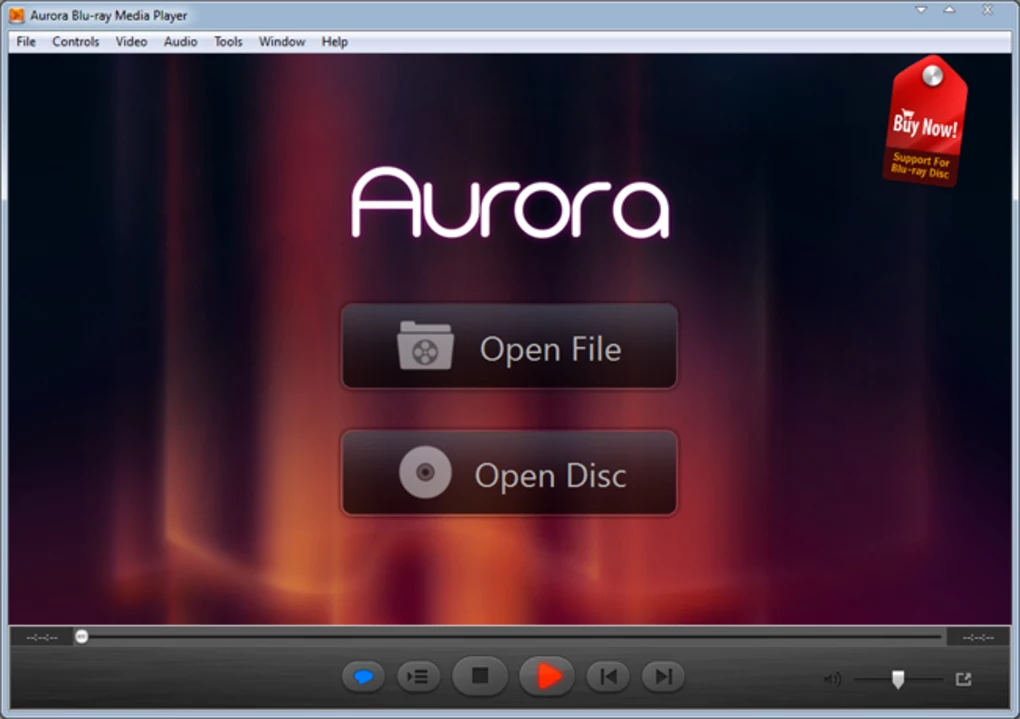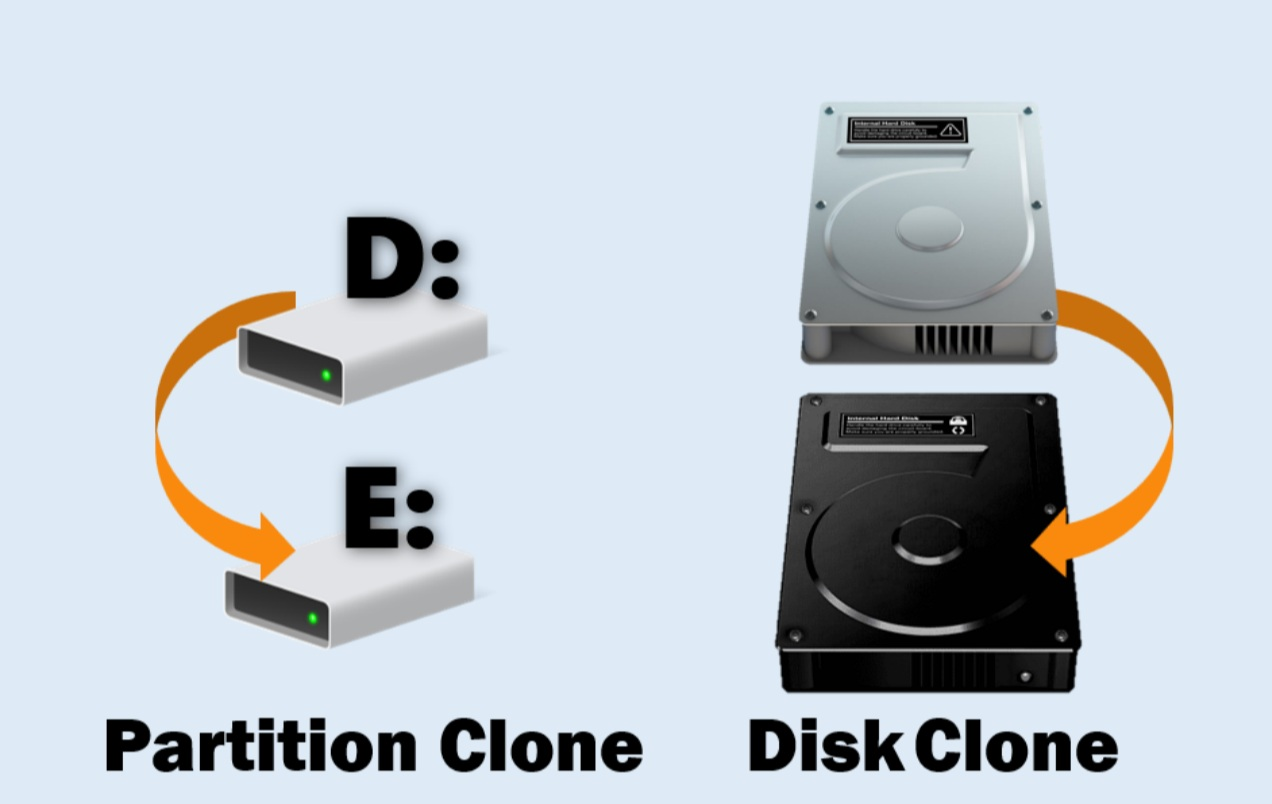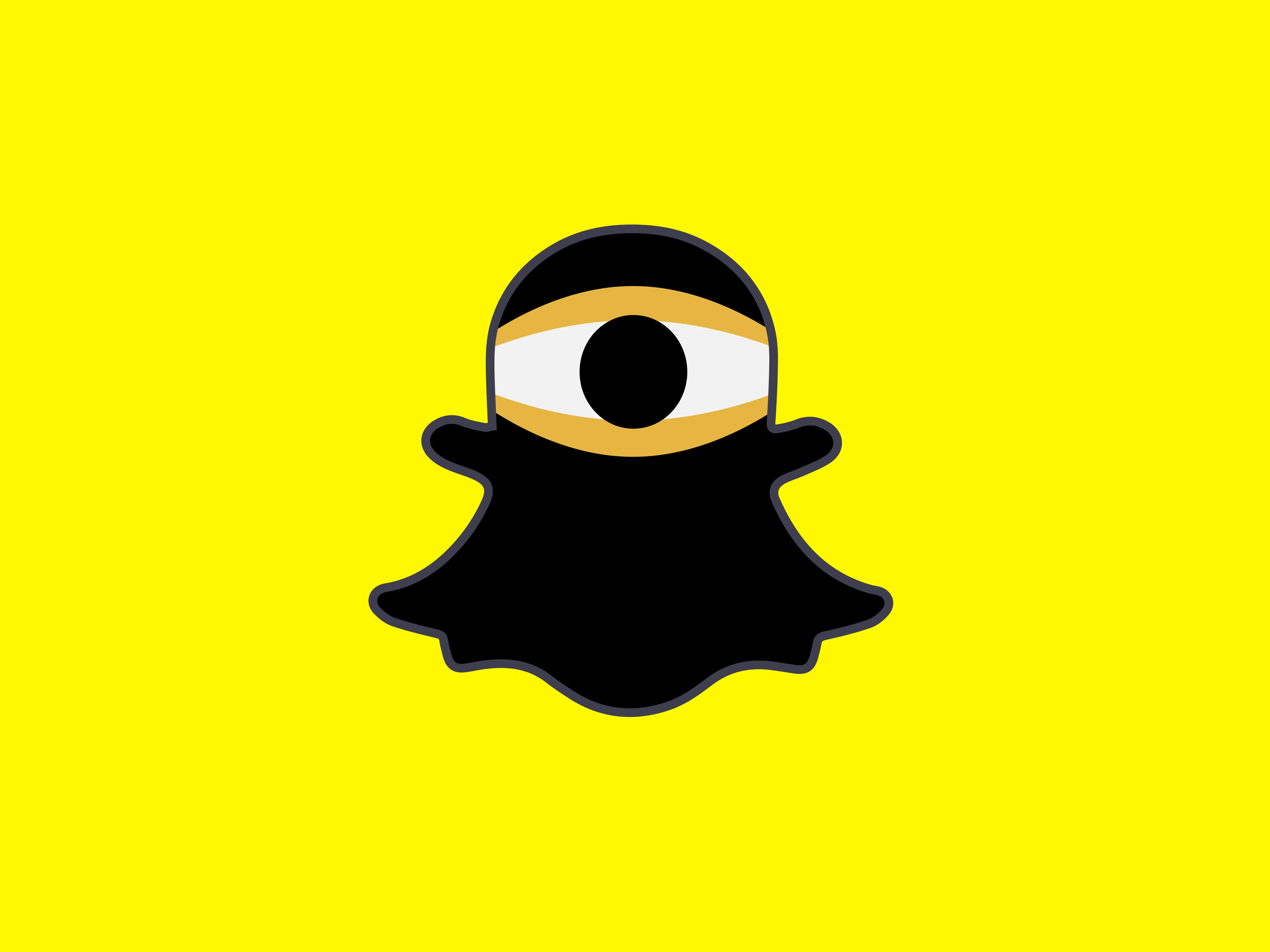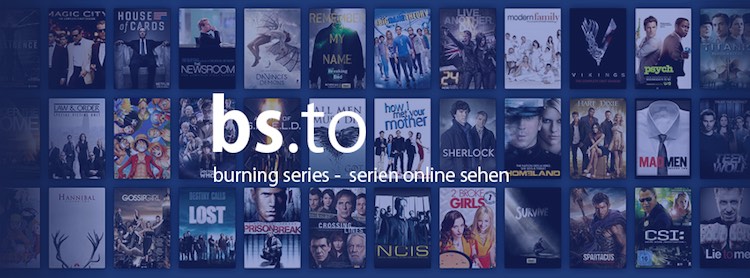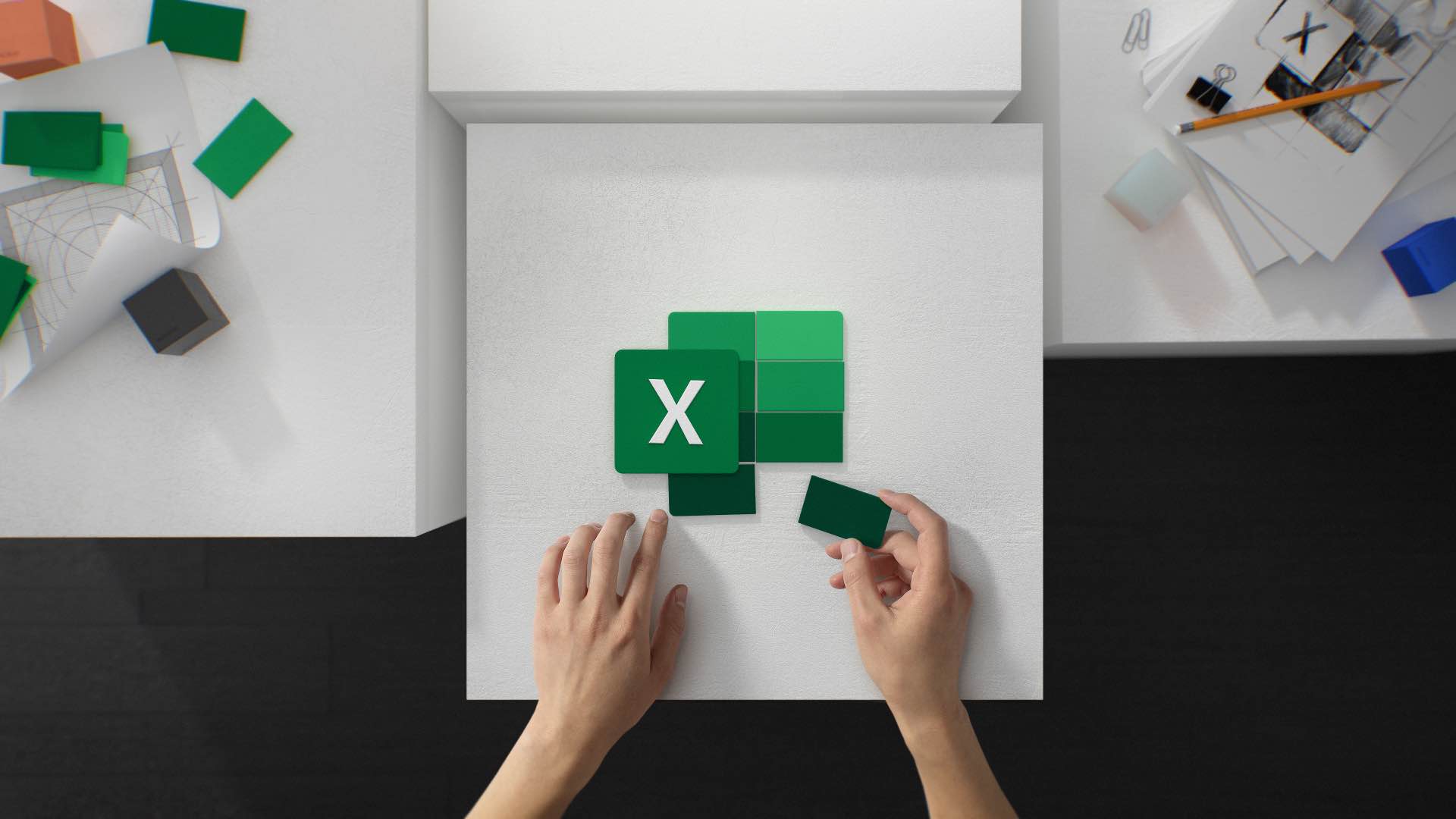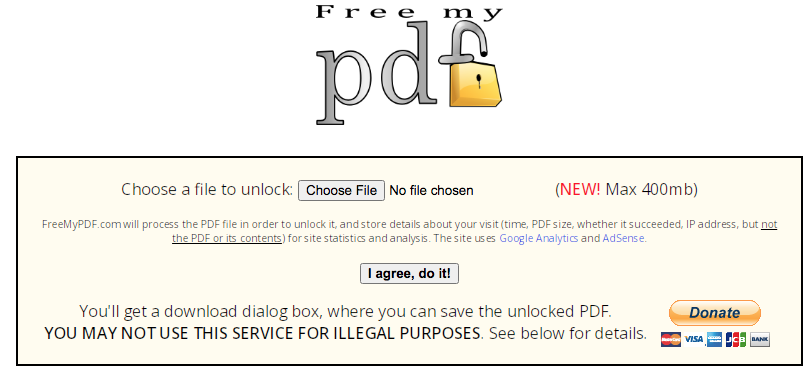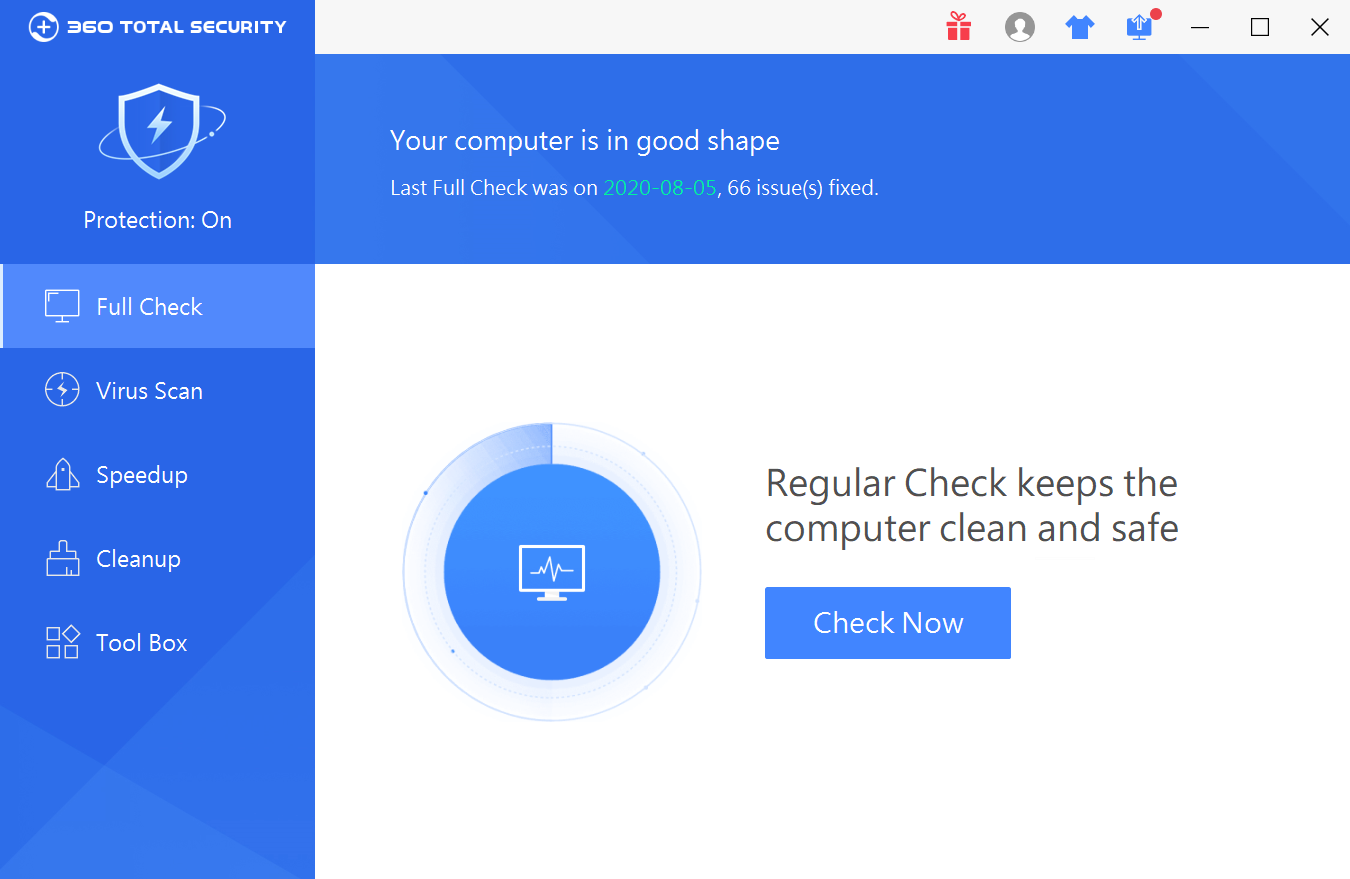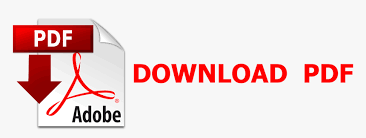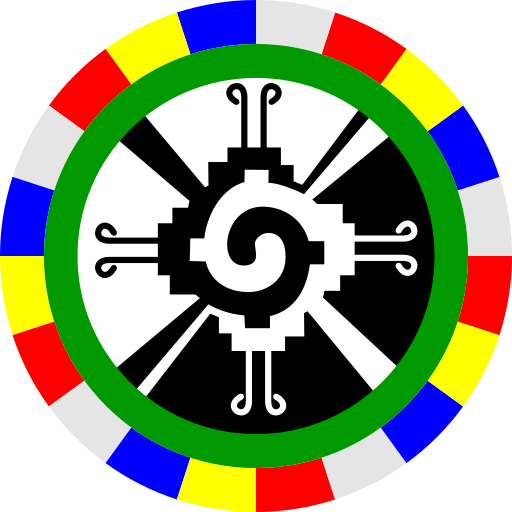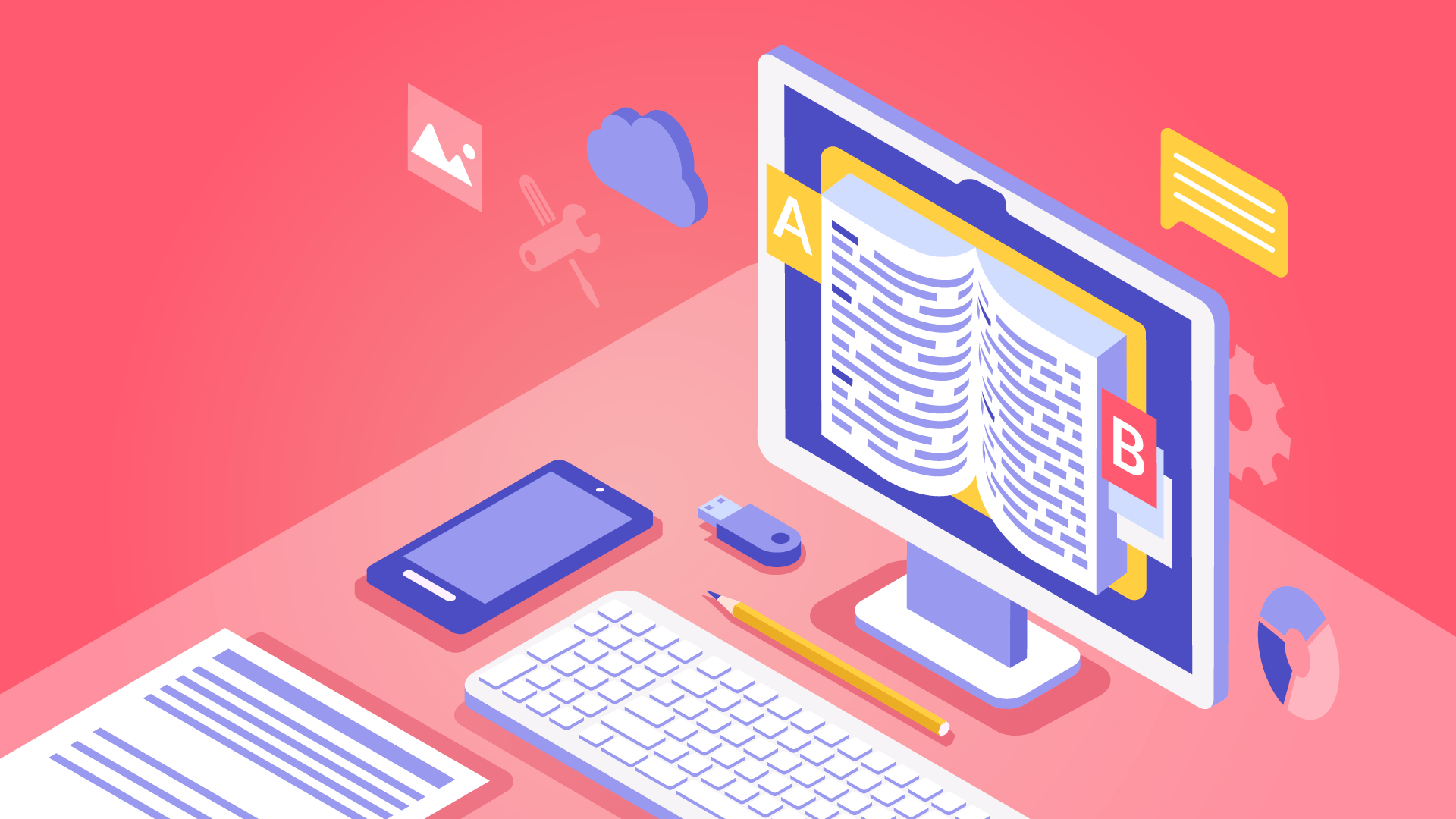Um mehrere PDF zusammenfügen zu können bedarf es nicht viel, da es einfacher geht, als gedacht. Hier weiterlesen und erfahren, wie es gemacht wird! Besonders einfach kann der Nutzer mehrere PDF zusammenfügen, wenn er ein entsprechendes Tool dazu hat, wie zum Beispiel den PDFCreator, hier zum kostenlosen Download. Mit ihm wir das Zusammenfügen wirklich zum Kinderspiel und es sind nur wenige Schritte dazu nötig.
Mehrere PDF zusammenfügen – ganz einfach mit dem PDFCreator
Auf viele unterschiedliche Art und Weise lassen sich mehrere PDF zusammenfügen. Am einfachsten und schnellsten geht das aber wohl mit dem PDFCreator, welches ein PDF-Bearbeitungstool, kostenlos und dazu sehr einfach zu bedienen ist. Wie man mit diesem Werkzeug die PDFs zusammenfügt, erklärt folgende Anleitung im Anschluss an die Voraussetzungen für das Zusammenfügen der PDFs.
Voraussetzungen für das Zusammenfügen von PDFs
Für das einfache Zusammenfügen mehrerer PDFs ist im Grunde nur das PDF-Bearbeitungstool PDFCreator von Nöten, ansonsten braucht der Anwender nichts weiter.
Kinderleicht und schnell mehrere PDF zusammenfügen
Zu wissen, wie man mehrere PDFs zusammenfügen kann, ist allem voran für Bewerbungen wichtig. Denn oft erfolgen diese nämlich online und nur mit einer begrenzten Anzahl an hochzuladenden Dokumenten. Damit der Nutzer bestens für seine nächste Bewerbungsphase gewappnet ist, erfolgt nun hier eine Schritt-für-Schritt-Anleitung, um rasch und effizient mehrere PDF zusammenfügen zu können.
- Schritt: Der erste Schritt besteht darin, dass der Nutzer alle PDFs, die er gerne in eines zusammenfügen möchte, öffnet und auf dem Desktop zur Bearbeitung bereithält.
- Schritt: Im Anschluss öffnet er mit einem Doppelklick das kostenlose PDF-Bearbeitungstool PDFCreator.
- Schritt: Als nächstes wählt der Nutzer nun den PDF Editoren an, woraufhin sich unter dem Menü ein leeres Feld auftut.
- Schritt: In dieses noch leere Feld zieht der Nutzer nun nach und nach mit dem Prinzip Drag & Drop all die PDFs, die er gerne in eines zusammenfügen möchte. Innerhalb dieses Bereiches kann er die Reihenfolge dann noch nach Wunsch verändern.

- Schritt: Als vorletzten Schritt, wenn die Reihenfolge steht und alle PDFs sich im leeren Feld befinden, klickt der Anwender auf den Button “Zusammenfügen”. Als letztes speichert der Nutzer das Dokument noch an den von ihm gewählten Ort ab. Nun hat er ein einziges PDF aus den verschiedenen PDFs zusammengestellt. Wenn der Nutzer nun aus verschiedenen Dokumenten-Typen ein PDF erstellen will, verfährt er auf dieselbe Art und Weise, nur dass statt auf den “Zusammenfügen”-Button auf den Button “Drucken” klickt. Auf diese Weise erhält er im Anschluss ein einziges PDF aus den verschiedenen Dokumenten.